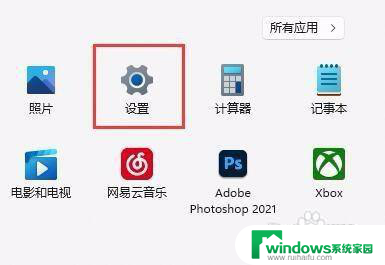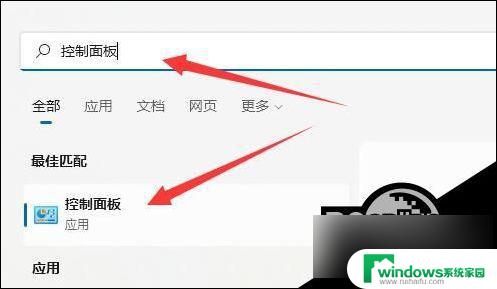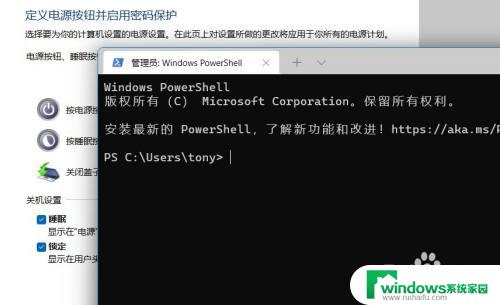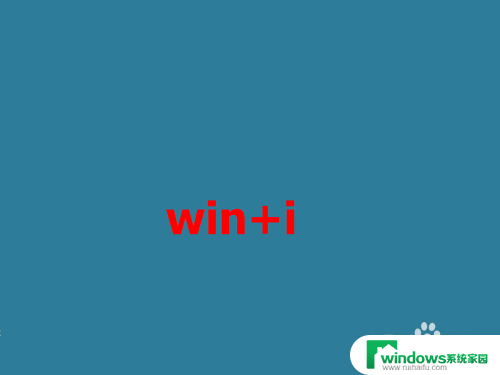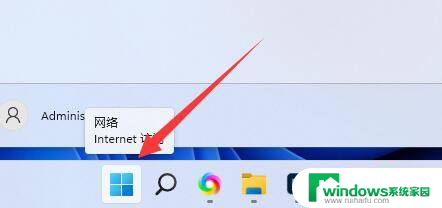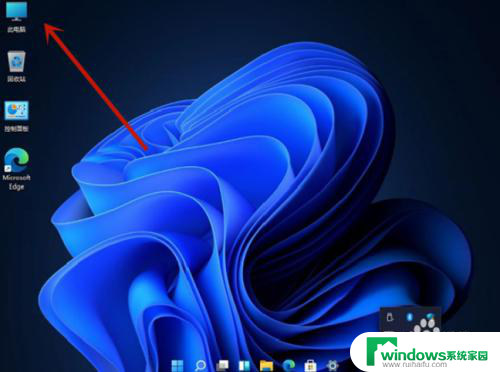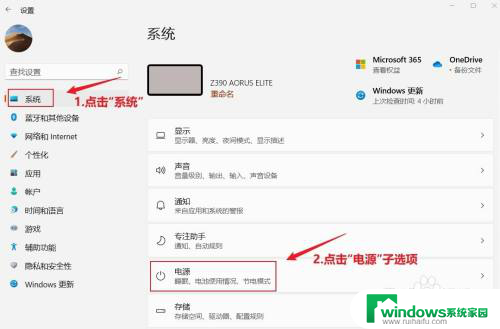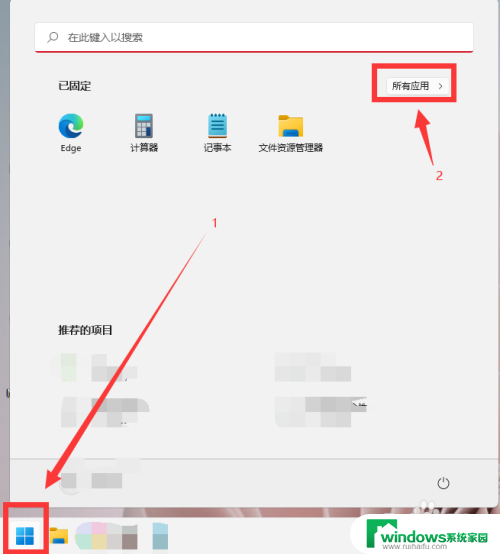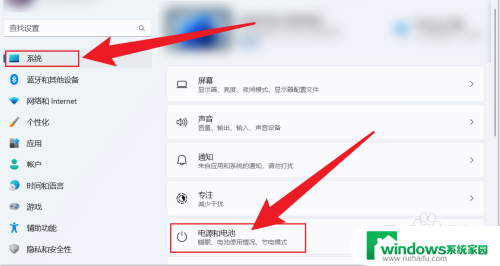win11 ece模式 Win11电源选项中如何加入休眠模式
Win11的ECE模式为用户提供了更多个性化的电源选项,其中包括了休眠模式,通过设置Win11电源选项,用户可以方便地加入休眠模式,让电脑在长时间不使用时自动进入休眠状态,节省能源的同时也保护设备。在休眠模式下,电脑会暂停所有运行的程序并将内容保存在内存中,待用户唤醒后可以立即恢复到之前的状态,提高了用户的使用体验和效率。通过简单的设置,让Win11电脑更加智能化和便捷化。
具体方法:
1.第 1 步:按CTRL + R键调出“运行”窗口。
在“运行”窗口中,键入control并按Enter键。
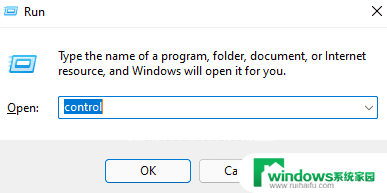
2.第 2 步:在“控制面板”窗口的右上角,单击与“查看方式”选项相关的下拉菜单。然后单击“小图标” 。
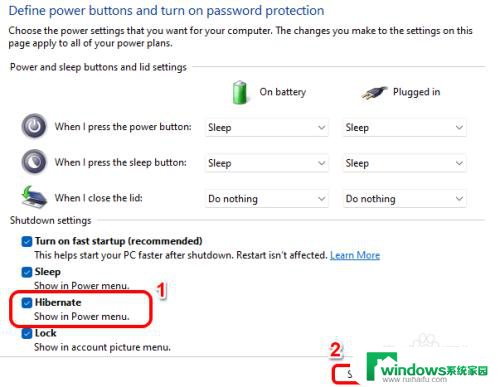
3.第 3 步:接下来,单击可用设置列表中的电源选项条目。
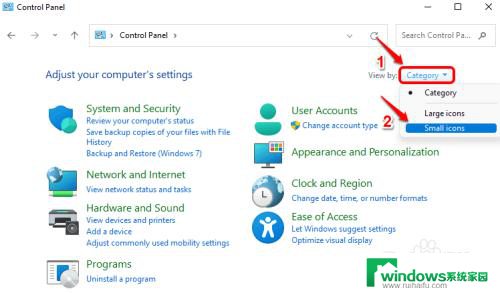
4.第 4 步:在左侧的“电源选项”窗口中,单击“选择电源按钮的功能”链接。
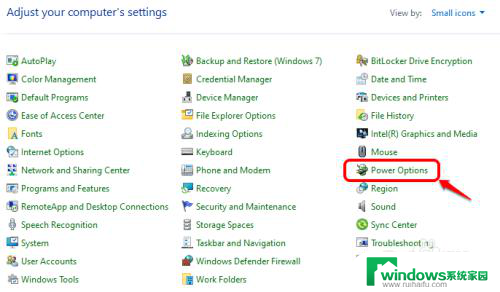
5.第 5 步:如果您现在查看“关机设置”部分,您会看到“休眠”选项显示为灰色。首先,我们需要使休眠选项可用。
为此,在定义电源按钮并打开密码保护标题部分下。单击链接更改当前不可用的设置。
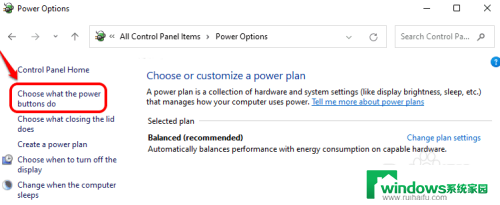
6.第 6 步:您现在可以选中对应于休眠选项的复选框,然后点击底部的保存更改按钮。
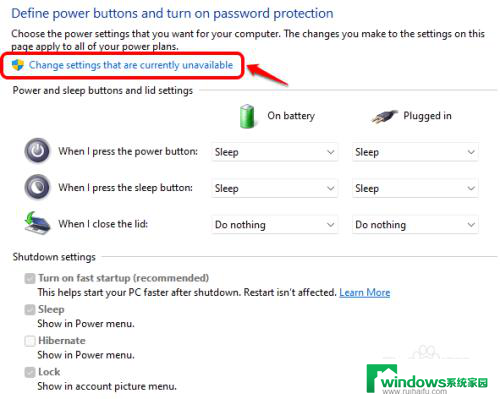
以上就是Win11 ECE模式的全部内容,如果有遇到这种情况的朋友,可以尝试根据我的方法来解决,希望对大家有所帮助。